مدیریت کارمندان
پایانه فروشگاهی ستکا به شما امکان می دهد با فعال کردن ویژگی چند کارمند در هر جلسه، دسترسی به یک پایانه فروشگاهی خاص را مدیریت کنید. وقتی فعال شد، میتوانید انتخاب کنید کدام کاربران میتوانند وارد پایانه فروشگاهی شوند و کارمندانی که در هر سفارش شرکت دارند را پیگیری کنند.
پیکربندی
به تنظیمات پایانه فروشگاهی دسترسی پیدا کنید و پایانه فروشگاهی خود را انتخاب کنید، یا روی دکمه بیضی عمودی () روی کارت پایانه فروشگاهی کلیک کنید و روی ویرایش کلیک کنید. سپس، چند کارمند در هر جلسه را فعال کنید و کارمندان مجاز را در قسمت حقوق اساسی حقوق پیشرفته اضافه کنید.
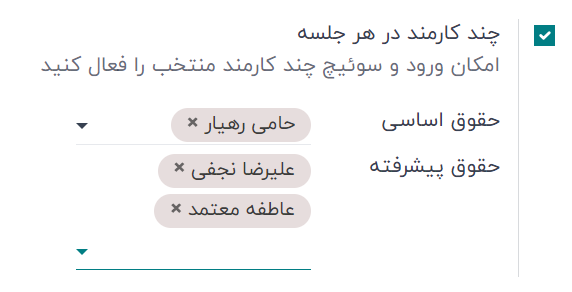
کاربرد عملی
پس از فعال شدن این ویژگی، صندوقداران میتوانند با اسکن نشان خود یا انتخاب نام خود از لیست کارکنان مجاز برای باز کردن جلسه وارد شوند.
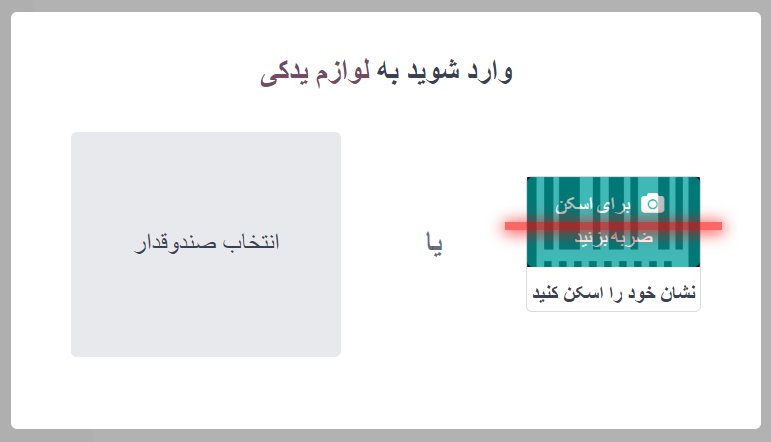
برای جابهجایی به کاربر دیگری از یک جلسه باز، روی نام کارمند در سمت چپ بالای صفحه کلیک کنید و کارمندی را که میخواهید با او تعویض کنید از لیست انتخاب کنید.
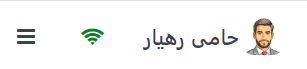
همچنین می توانید از کارمندان خود بخواهید که هر بار که وارد یک پایانه فروشگاهی می شوند یک کد پین وارد کنند تا از ورود آنها به عنوان شخص دیگری جلوگیری شود. برای تعریف کد، به اپلیکیشن کارمندان بروید، فرم کارمند را باز کنید و روی تب تنظیمات منابع انسانی کلیک کنید. سپس، یک کد پین انتخابی خود را در قسمت PIN کد دسته حضور و غیاب/نقطه فروش وارد کنید.
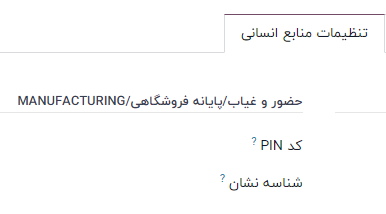
با استفاده از نشان ها وارد شوید
برای اینکه کارمندان شما بتوانند با اسکن نشان خود وارد سیستم شوند، باید شناسه نشان اختصاص داده شده باشد. برای انجام این کار، به اپلیکیشن کارمندان بروید، فرم کارمند را باز کنید و روی تب تنظیمات منابع انسانی کلیک کنید. سپس، شناسه نشان انتخابی خود را در قسمت شناسه نشان دسته Attendance/Point of Sale وارد کنید یا روی ساخت کلیک کنید.
برای جابجایی به کاربر دیگر، جلسه را با کلیک کردن روی نماد قفل شکل () در سمت چپ بالای صفحه قفل کنید و نشان خود را اسکن کنید.
تجزیه و تحلیل
هنگامی که جلسه پایانه فروشگاهی را بسته و ارسال کردید، به گزارش جامع دسترسی پیدا کنید تا تمام فعالیتهای جلسه را بررسی کنید، از جمله اینکه چه کسی جلسه را آغاز کرده و چه کسی سفارشات خاص را انجام داده است. برای دسترسی به گزارش جلسه، روی دکمه سهنقطه () در کارت پایانه فروشگاهی کلیک کنید و از قسمت مشاهده گزینه سشن را انتخاب کنید. سپس، یک جلسه خاص را برای اطلاعات دقیق تر انتخاب کنید و روی دکمه سفارشها کلیک کنید تا لیستی از تمام سفارش های انجام شده در آن جلسه را مشاهده کنید.
برای دریافت نمای کلی از تمامی سفارشات، صرف نظر از جلسه، روی دکمه سهنقطه () روی کارت پایانه فروشگاهی کلیک کنید و از قسمت مشاهده گزینه سفارشها را انتخاب کنید.
